بعد إنشاء فيلم أو صفع مقطع فيديو مع iMovie على iPhone الخاص بك ، حان الوقت لمشاركة تحفة سينمائية مع العالم. أو على الأقل مع الأصدقاء والعائلة. يقدم iMovie for iOS مجموعة متنوعة من خيارات المشاركة.
من مشاهدة المشاريع في iMovie ، اضغط على المشروع الذي تريد مشاركته واضغط على زر المشاركة الذي يقع في الحافة السفلية بين زر التشغيل وزر الحذف. من شاشة المشاركة ، ستجد خيارات لتحميل الإنشاء إلى Facebook و Vimeo و YouTube وخدمات أخرى. يمكنك أيضًا إرسال بريد إلكتروني أو إرسال رسالة نصية إليه ، ولكن أوصيك بتحميل الفيديو ومشاركة الرابط بدلاً من محاولة إرسال ملف فيديو كبير.
يمكن تشغيل الفيديو الخاص بك مباشرةً داخل تطبيق iMovie إذا أردت فقط عرض الفيديو الخاص بك لشخص ما يجلس إلى جانبك ، ولكنك ستجد أيضًا خيار حفظ الفيديو على شاشة المشاركة ، مما يجعل الفيديو متاحًا من تطبيق الصور.
هناك أيضا خيار AirDrop. إذا قمت بتمكين AirDrop على iPhone الخاص بك ، يمكنك مشاركة إنشاء iMovie مع جهاز iOS آخر أو Mac يحتوي أيضًا على AirDrop. يمكنك أيضًا استخدام AirPlay لمشاهدة الفيديو الخاص بك على تلفزيون عالي الوضوح مع Apple TV.
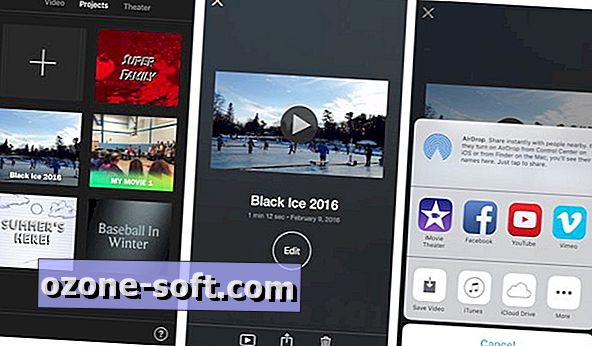
"،" modalTemplate ":" {{content}} "،" setContentOnInit ": false} '>
هناك نوعان من خيارات iCloud ، وهو عدد كبير جدًا بالنسبة إلى أذواقي ؛ لأنه لا يؤدي إلا إلى إرباك المشكلة. ستجد خيارًا للمشاركة عبر مشاركة الصور عبر iCloud وخيار آخر للمشاركة عبر iCloud Drive. يتيح لك السابق إضافة الفيديو إلى ألبوم صور iCloud ، والذي يمكنك مشاركته مع شخص ما. يبدو ذلك خطوة واحدة أكثر من اللازم ، بالإضافة إلى هذا الفيديو الذي نتحدث عنه وليس الصور ، لذلك تبدو ميزة مشاركة الصور على iCloud سيئة بما لم تكن قد أصبحت مستودعًا للصور ومقاطع الفيديو.
أفضل خيار iCloud هنا هو iCloud Drive. فهو يتيح لك تحميل ملف MOV يمكن تشغيله على معظم الأجهزة أو كملف مشروع iMovie الذي لا يمكن تشغيله فقط ولكن أيضًا على جهاز iOS آخر. لتحميل ملف MOV ، اختر خيار Video File. لتحميل ملف مشروع iMovie قابل للتحرير ، اختر خيار ملف iMovie Project. يقوم الخياران بتحميل الملفات إلى مجلد iMovie في iCloud Drive.
أخيرًا ، يمكنك مشاركة إبداعات iMovie الخاصة بك عبر iMovie Theatre ، مع خيار مشاركة آخر على iCloud. في العرض الرئيسي لتطبيق iMovie ، يوجد ثلاثة رؤوس في أعلى الشاشة: الفيديو والمشاريع والمسرح. اضغط على الفيديو لعرض ملفات الفيديو الخام الخاصة بك. انقر فوق "المشاريع" لتصفح الأفلام والمقاطع الدعائية التي أنشأتها في iMovie. انقر على "المسرح" لمشاهدة جميع مقاطع الفيديو التي شاركتها عبر iMovie Theatre. نظرًا لأن iMovie Theatre يستخدم iCloud ، فإن الأفلام والمقاطع الدعائية التي تشاركها عبر هذا الخيار يمكن الوصول إليها من علامة التبويب iMovie Theatre على أي جهاز Mac أو iOS أو Apple TV الذي تم إعداد حساب iCloud عليه.


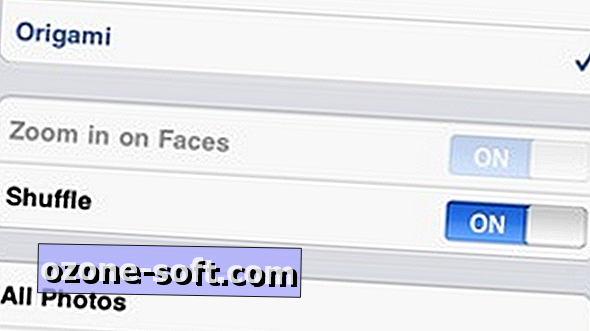









ترك تعليقك